Veränderungen des Inhalts
Klicken Sie für eine detaillierte Beschreibung auf die geänderten Stellen:
Benutzen sie die linke oder die rechte Maustaste, um zur jeweils vorherigen bzw. nachfolgenden Änderung zu gelangen.
Configuration
Open SQL Management Konsole öffnen Verbinden mit SQLEXPRESS mit der Windows-Authentifizierung. 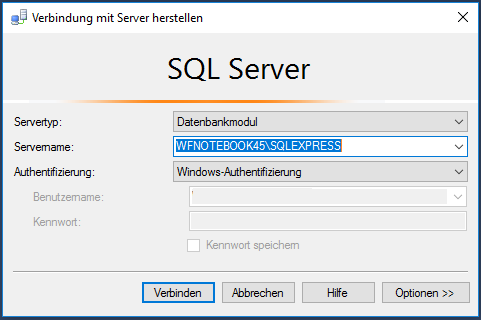
Den Server Auffächern
Datenbanken, Rechtsklick, neue Datenbank erstellen 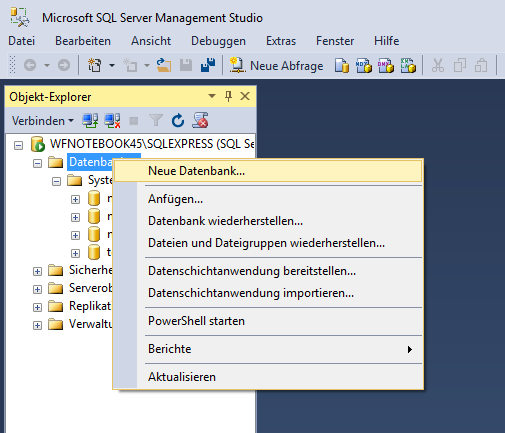 Tab Allgemein
Tab Allgemein
Konsole
Connect to SQLEXPRESS using Windows authentication.
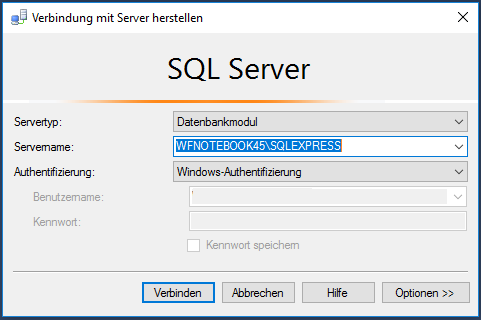
Collapse the Server
-
Databases, Right click, create new database
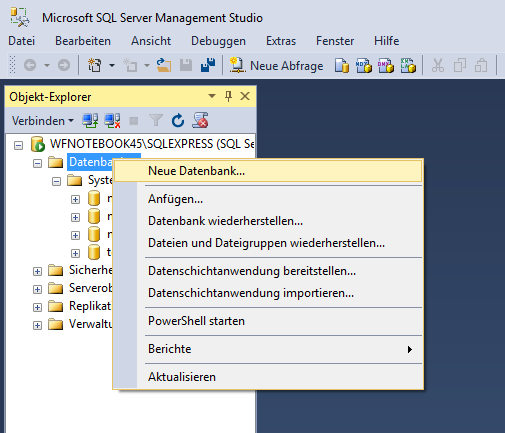
Tab General: Name: webdesk
-
Sicherheit Security, RechtsklickRight click, neunew, AnmeldungRegistration
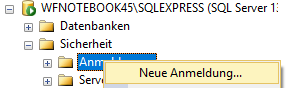
-
Allgemein General:
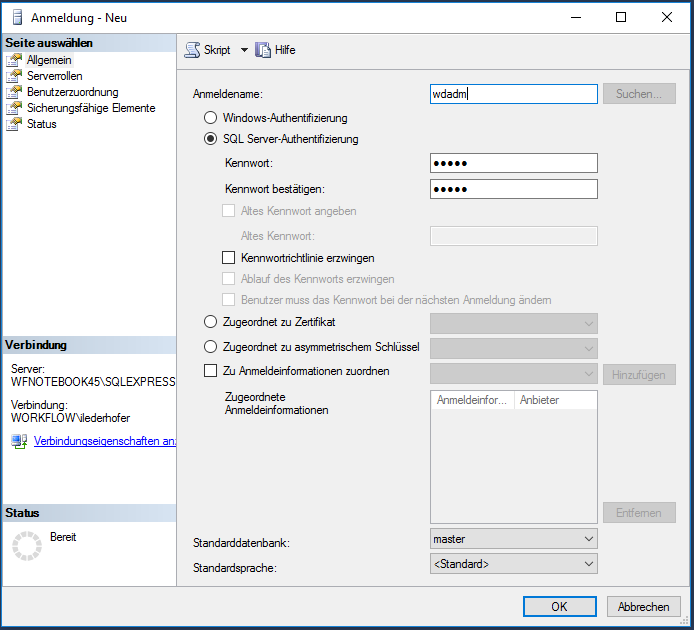
- Name: wdadm
-
SQL Server-Authentifikation wählen
-
Kennwort doppelt eingeben
-
Kennwortrichtlinie erzwingen deaktivieren
Serverrollen anhaken
-
choose SQL Server-Authentifikation
-
type the Password twice
-
uncheck "Force the password directive"
-
Serverrols check:

-
Datenbanken Databases/webdesk/SicherheitSecurity/BenutzerUsers:
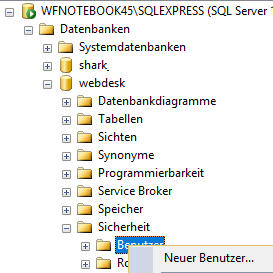
-
Rechtsklick, neuer Benutzer
Allgemein
-
Right click, new User
-
General:
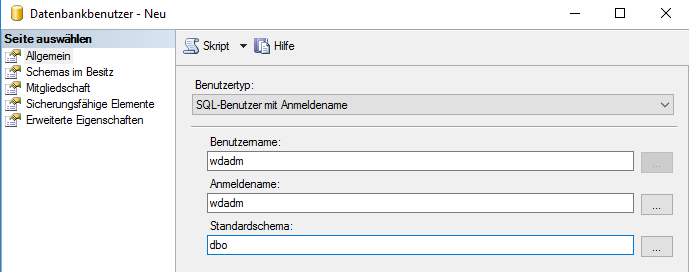
-
Benutzertyp Usertyp: SQL-Benutzer mit Anmeldename BenutzernameUser with login name
-
Username: wdadm Anmeldename
-
Login name: wdadm
- Standardschema: dbo
- Schemas in Besitz anhaken possession check
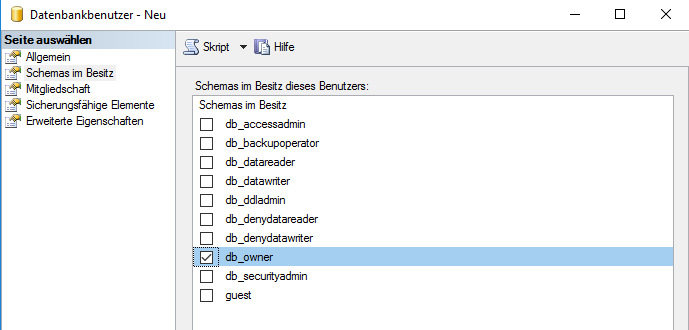
-
Mitgliedschaft anhaken membership check
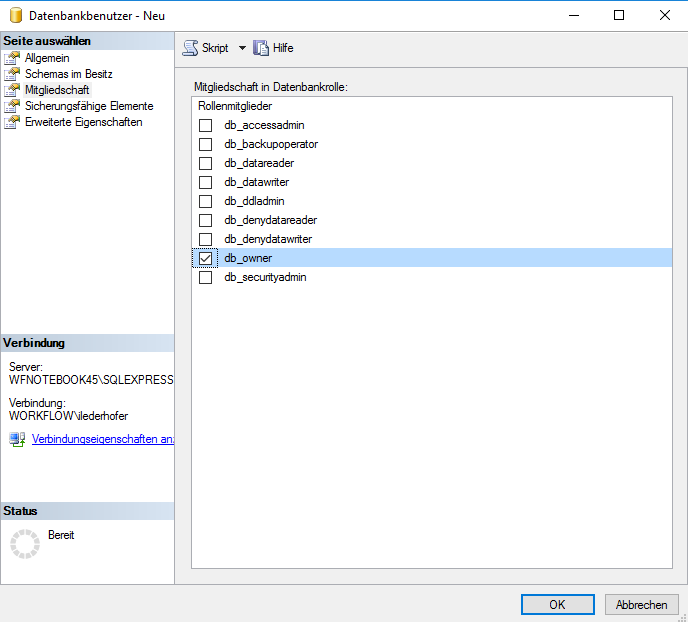
-
Datenbank erstellen Tab Allgemein Databases, Right click, create new database
Tab General: Name: shark
-
Datenbanken Datenbases/shark/SicherheitSecurity/BenutzerUser:
-
Rechtsklick, neuer Benutzer
-
Allgemein:
Benutzertyp
-
Right click, new User
-
General:
-
Usertyp: SQL-Benutzer mit Anmeldename BenutzernameUser with login name
-
Username: wdadm Anmeldename
-
Login name: wdadm
- Standardschema: dbo
- Schemas in Besitz anhakenin possession check
-
Mitgliedschaft anhaken
-
membership check
-
Rechtsklick auf den Right click on the SQL Server
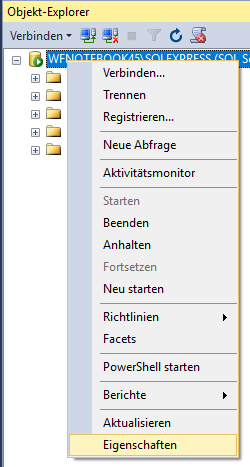
-
Eigenschaften öffnen Open Properties:
- Tab Sicherheit im Punkt Serverauthentifikation die Option „SQL Server- und Windows-Authentifikationsmodus“ auswählen, ok
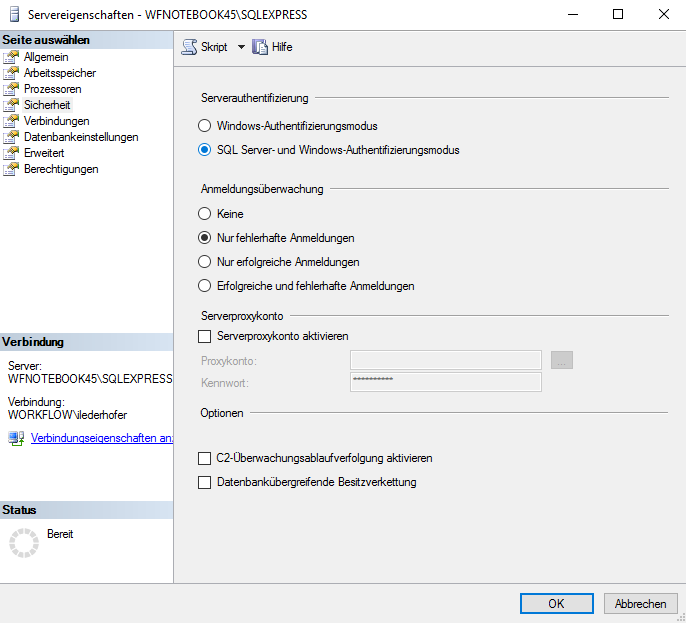
-
Serverdienst neu starten
WICHTIG! Der Benutzer muss der Besitzer der Datenbanken sein um Daten lesen, schreiben und löschen zu dürfen, da ansonsten der Webdesk nicht ordnungsgemäß funktionieren kann
-
Security
Select the "SQL Server and Windows Authentication Mode" option in the Server Authentication section, ok
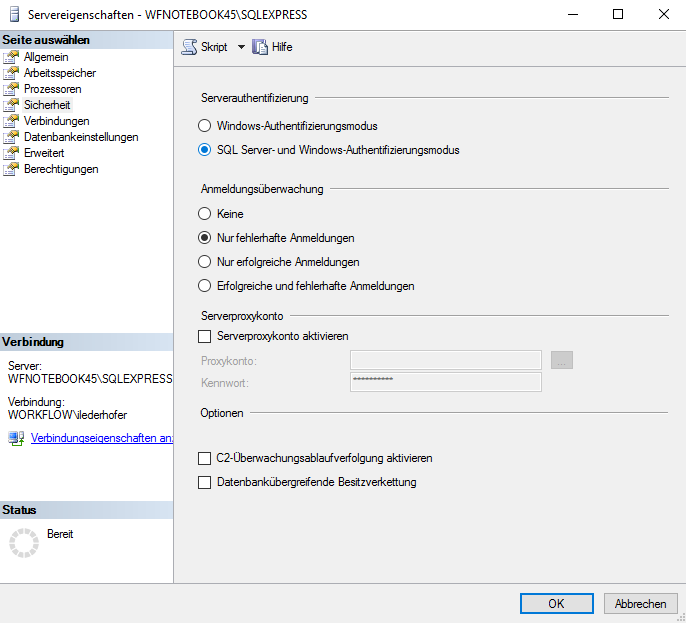
-
Restart the Server service
Important! The user must be the owner of the databases to be able to read, write, and delete data, otherwise the Webdesk may not work properly.
 erste
erste



 Vergleiche Versionen 1 und 2
Vergleiche Versionen 1 und 2